使用 GnuPG 加密签名来验证下载文件的可靠性和完整性
<
div id=”content” contentScore=”2554″>当你从网上下载一个文件后(比如:安装程序、ISO镜像或者一个压缩包),文件可能在不同的情况下发生了损坏,比如:由于线路传输错误、中断的下载、存储硬件错误、文件系统错误等等。除了这些错误,文件还可能在下载前或者下载中的攻击而被有意地篡改了。比如,一个攻破证书颁发机构的攻击者可以实施一个MITM攻击(中间人攻击),欺骗你从HTTPS网站上下载隐藏恶意软件的文件。
要保护你自己免受这些问题的困扰,建议你去验证从网上下载的文件的可靠性和完整性。特别是你下载了一个非常敏感的文件的时候)(比如:操作系统镜像、二进制应用程序、可执行安装包等等),盲目地相信下载的文件不是一个好习惯。

一个快速和简单地验证下载文件的完整性的方法是使用不同的校验工具(比如:md5sum、sha356sum、cksum)来计算和比较校验码(比如:MD5、SHA、CRC)。然而,然而校验容易受到碰撞攻击,而且同样不能用于验证文件的可靠性(比如:拥有者)。
Linux下的文件加解密技术:GnuPG http://www.linuxidc.com/Linux/2013-04/82570.htm
如果你想要同时验证下载文件的可靠性(拥有者)和完整性(内容),你需要依赖于加密签名。本教程中,我会描述如何使用GnuPG(GNU Privacy Guard)来检查文件的可靠性和完整性。
本例中我会验证一个从 https://onionshare.org 上下载的磁盘镜像。这个网站中,发行商会提供他们的公钥,还有它用于密钥验证的指纹。

至于下载的文件,发行商也会提供它相关的PGP签名。

安装 GnuPG 并且生成一个键对
让我们首先在你的Linux系统上安装GnuPG。
在Debian、Ubuntu和其他Debian衍生版上:
- $ sudo apt–get install gnupg
- $ sudo yum install gnupg
完成安装后,生成一个本篇中会使用到的键对。
- $ gpg —gen–key
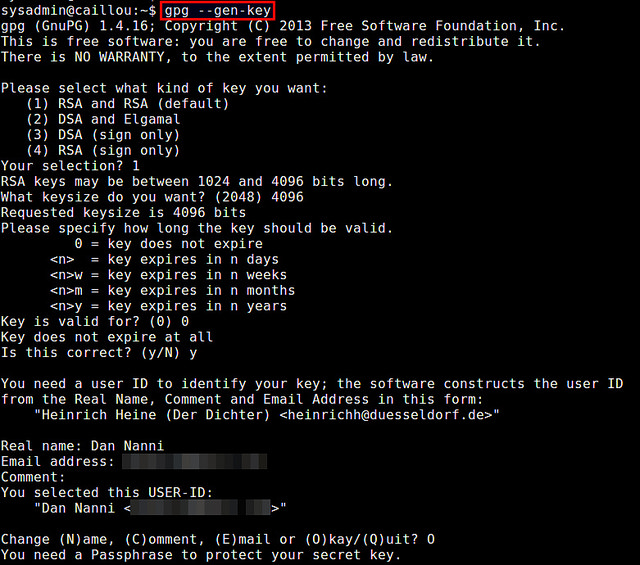
在生成键对期间,你会被要求提供你的姓名和email,还有保护你私钥的密码。你同样也可以选择键对何时过期(默认不会过期)。依赖于你选择的key的大小(在1024和4096位之间),key生成会花上几分钟或者更多,同时它要求收集来自你桌面活动的大量的随机数据。(比如键盘输入、鼠标移动、磁盘访问等等,所以这个时候随便动动鼠标键盘什么的)。
一旦key生成完毕后,公钥和私钥会存储在~/.gnupg目录。
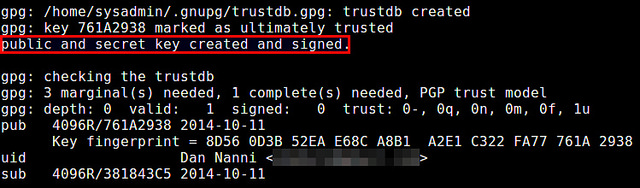
更夼/div>